
Ta programska oprema bo popravila pogoste napake računalnika, vas zaščitila pred izgubo datotek, zlonamerno programsko opremo, okvaro strojne opreme in optimizirala vaš računalnik za največjo zmogljivost. Zdaj odpravite težave z računalnikom in odstranite viruse v treh preprostih korakih:
- Prenesite orodje za popravilo računalnika Restoro ki je priložen patentiranim tehnologijam (patent na voljo tukaj).
- Kliknite Zaženite optično branje najti težave s sistemom Windows, ki bi lahko povzročale težave z računalnikom.
- Kliknite Popravi vse za odpravljanje težav, ki vplivajo na varnost in delovanje vašega računalnika
- Restoro je prenesel 0 bralci ta mesec.
Beležnica v operacijskem sistemu Windows je priročen majhen pripomoček, ki ga lahko uporabljate za številne stvari, od zapisov do ustvarjanja paketnih datotek in vnosov v register. Vendar pa besedilne datoteke, ustvarjene dne Beležnica ali drugi programi za urejanje besedila, kot je NotePad ++, so nagnjeni k poškodbam datotek v primeru zrušitve ali zamrznitve sistema.
Uporabniki so poročali, da so njihove datoteke v beležnici poškodovane in prikazujejo znake Null, potem ko se je njihov sistem zrušil ali zamrznil, kar je povzročilo prisilni ponovni zagon.
Če imate poškodovano datoteko, ki jo želite obnoviti, je tukaj nekaj nasvetov za odpravljanje težav, s katerimi lahko poskusite obnoviti besedilno datoteko.
Kako popravim poškodovane datoteke Notepad?
1. Obnovite prejšnjo različico
- Odprto »Raziskovalec datotek« iz opravilne vrstice.
- Zdaj se pomaknite do mesta, kjer je shranjena besedilna datoteka.
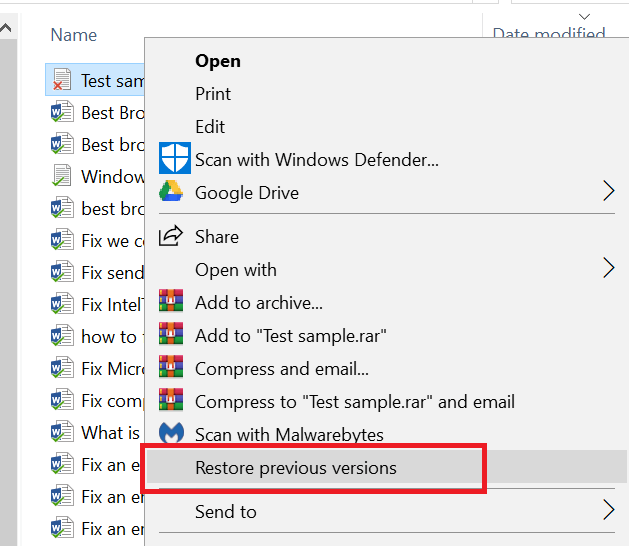
- Z desno miškino tipko kliknite shranjeno datoteko in izberite Obnovi prejšnjo različico.
- Izberite Prejšnja različica in kliknite na Obnovi.
- Če je bila uspešno obnovljena, odprite besedilno datoteko v Beležnici in preverite, ali je poškodovana besedilna datoteka popravljena.
Opomba: Možnost Obnovi prejšnjo različico bo večinoma na voljo za stare datoteke. Vendar poskusite tej metodi poskusiti preveriti, ali ima vaša besedilna datoteka prejšnjo različico, ki jo je mogoče obnoviti.
2. Zaženite čarovnika za obnovitev Recuva
- Prenesi in namestite brezplačno različico Recuva z uradne spletne strani.
- Teči Recuva čarovnika in kliknite Naprej.
- Spodaj Vrsta datoteke, izberite Dokumenti.
- Za lokacijo datoteke izberite »Na moji določeni lokaciji“.
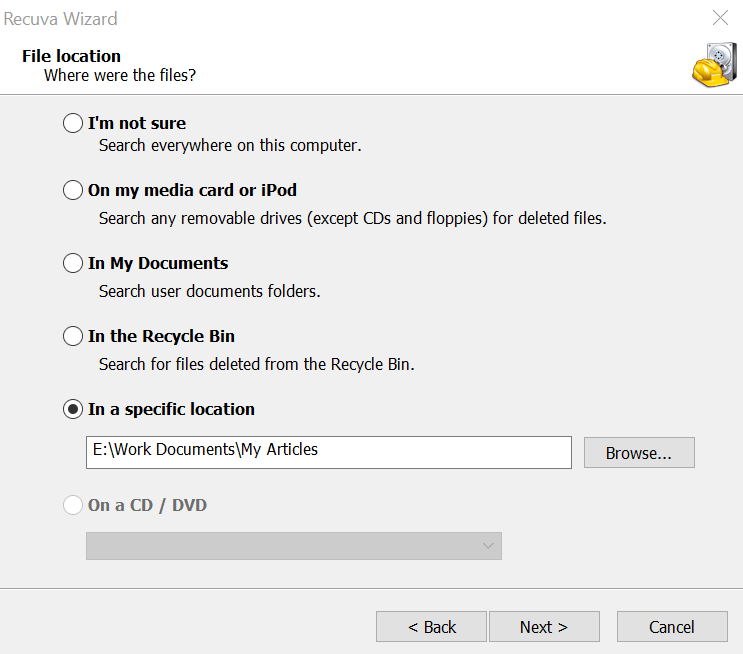
- Kliknite gumb brskalnika in izberite mapo, v kateri je bila shranjena poškodovana besedilna datoteka.
- Kliknite na Naslednji.
- Označite »Omogoči globinsko skeniranje".
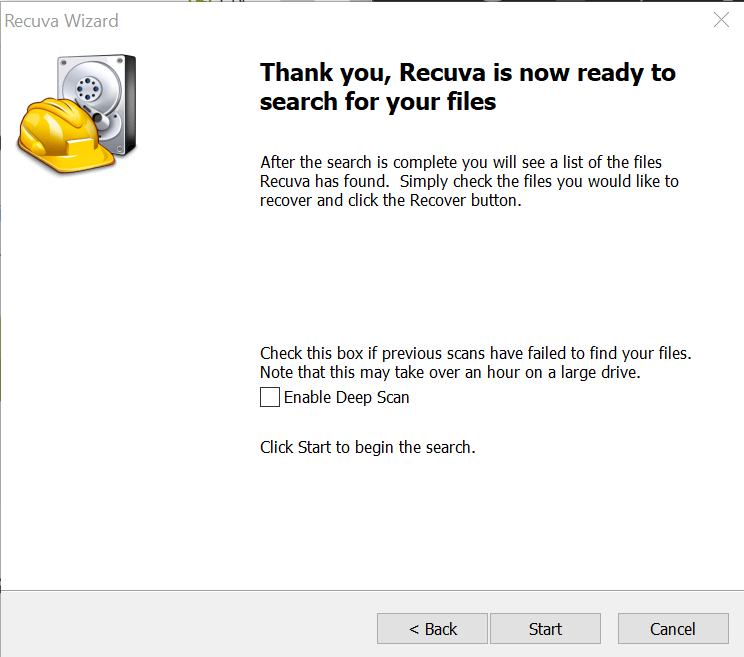
- Kliknite na Začni za začetek optičnega branja.
- Počakajte, da se optično branje konča.
- Recuva bo naštela vse obnovljene dokumente. Izberite svoj mapa in Obnovi to.
Če Recuva ni našla varnostne kopije, poiščite neizbrisane datoteke.
- Zaženite Recuvo.
- Če se prikaže čarovnik, izberite vrsto dokumenta, mesto in začnite optično branje.
- Ko se optično branje začne. kliknite Prekliči .
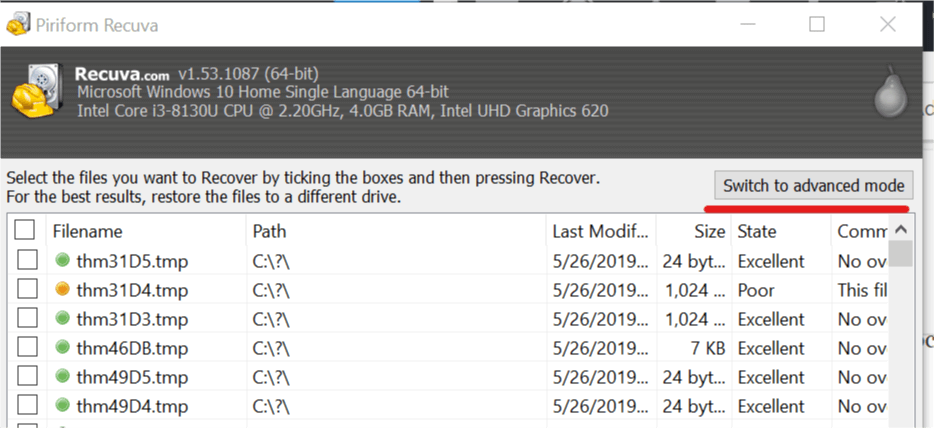
- V oknu Recuva kliknite Preklopite v napredni način.
- Kliknite Opcije .

- V oknu Možnosti kliknite Dejanja zavihek.
- V razdelku Optično branje označite »Iskanje datotek, ki niso izbrisane ” možnost.
- Kliknite V REDU.
- Izberite pogon za optično branje in kliknite na Optično branje znova.
- Počakaj Optično branje končati.
- Če je Recuva obnovila besedilno datoteko, jo izberite in kliknite Okrevanje.
3. Zaženite orodje Chkdsk
- Tip cmd v iskalni vrstici.
- Z desno miškino tipko kliknite možnost ukaznega poziva in izberite Zaženi kot skrbnik.
- V ukazni poziv vnesite chkdsk C: / f in pritisnite Enter.

- Počakajte, da orodje za preverjanje dokonča optično branje in popravi morebitne napačne razdelke na trdem disku.
- Zdaj znova zaženite sistem Windows. Preverite, ali je besedilo obnovljeno z orodjem chkdsk.
4. Uporabite katero koli datotečno orodje za obnovitev besed
- Zaženite aplikacijo MS Word.
- Izberite prazen dokument.
- Kliknite na mapa in izberite Opcije. Odprlo se bo okno Word Options.
- Kliknite na Napredno zavihek.
- Pomaknite se navzdol do Splošno odsek.

- Označite »Potrdite pretvorbo oblike datoteke na odprtem".
- Kliknite v redu da shranite spremembe.
- Zdaj kliknite na mapa in izberite Odprto.
- Kliknite na Brskaj .
- V oknu Odpri kliknite Vse datoteke in izberite »Obnovi besedilo iz katere koli datoteke (*. *) ”.
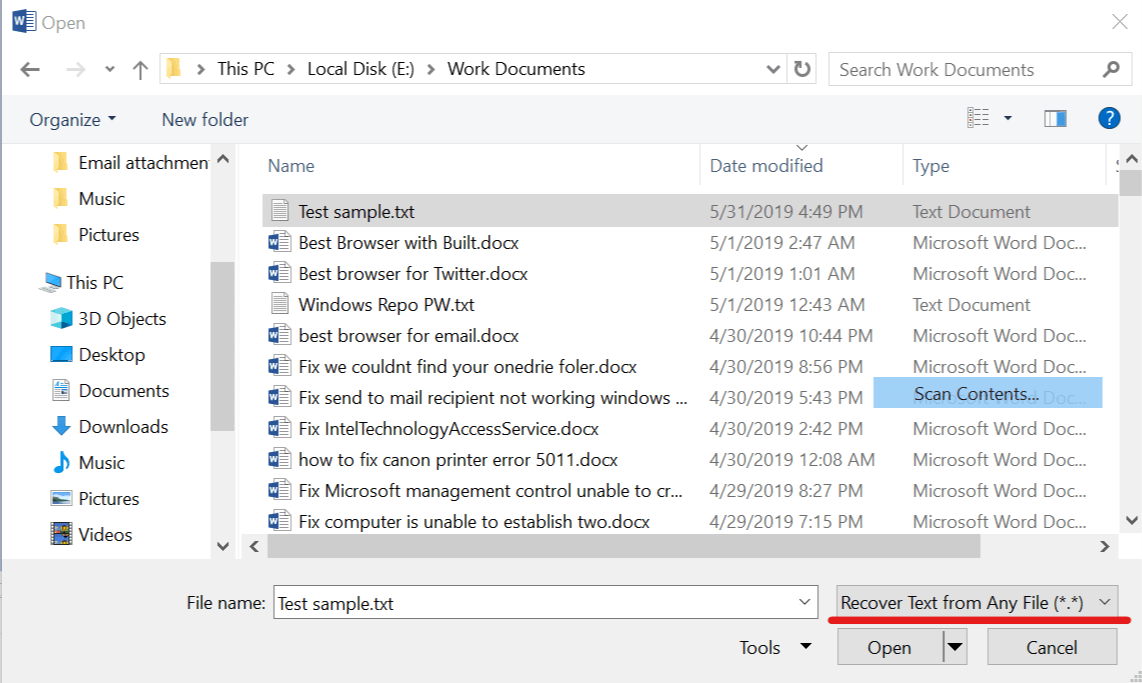
- Izberite poškodovano besedilno datoteko, ki jo želite obnoviti, in kliknite Odprto.
- Zdaj bom poskusil popraviti besedilno datoteko.
POVEZANE ZGODBE, KI SO VAM Všeč:
- Ne morete odstraniti vodnega žiga v programu Microsoft Word? Tu je rešitev
- Kaj storiti, če Wordovega dokumenta ne morete shraniti
- Kako odstraniti besede iz Microsoftovega slovarja preverjanja črkovanja
 Še vedno imate težave?Popravite jih s tem orodjem:
Še vedno imate težave?Popravite jih s tem orodjem:
- Prenesite to orodje za popravilo računalnika ocenjeno z odlično na TrustPilot.com (prenos se začne na tej strani).
- Kliknite Zaženite optično branje najti težave s sistemom Windows, ki bi lahko povzročale težave z računalnikom.
- Kliknite Popravi vse odpraviti težave s patentiranimi tehnologijami (Ekskluzivni popust za naše bralce).
Restoro je prenesel 0 bralci ta mesec.


